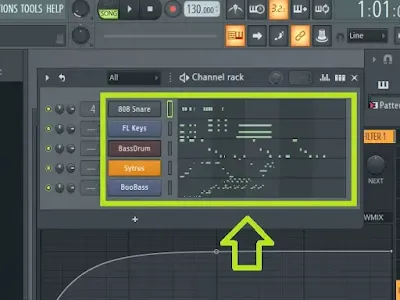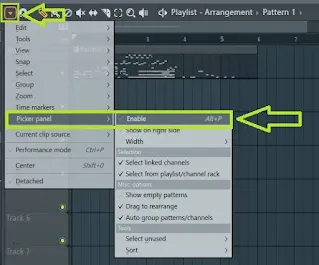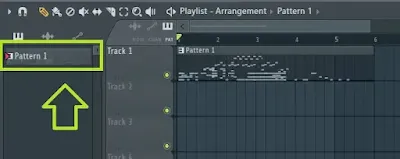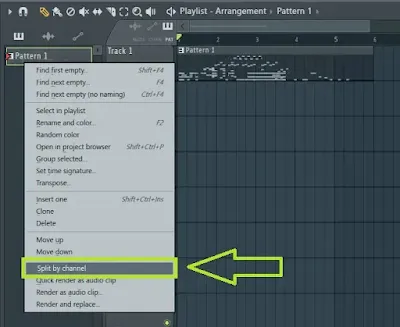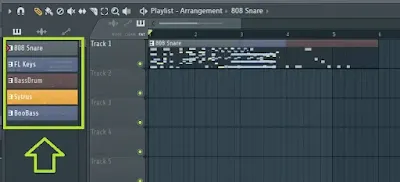Представьте, что вы создали в «FL Studio» новый проект, открыли в нем несколько VST-инструментов, тем самым создав новые каналы в стойке инструментов «Channel rack», и для каждого из этих каналов записали MIDI-дорожку.
В итоге у вас проявились, например, готовые партии барабанов, бас-гитары, пианино и т.д.
И как только у вас возникло желание отправить записанные MIDI-партии в «Playlist» для составления готового проекта, вы вдруг заметили, что партии всех инструментов находятся в одном и том же паттерне.
Те, кто уже привык к работе в старых версиях «FL Studio», оказавшись в данной ситуации, возможно, немного пригорюнятся, помня, что «Playlist» позволяет редактировать лишь паттерны в целом и не позволяет работать с отдельными MIDI-партиями, являющимися составными частями данных паттернов.
Таким образом, переместить партию барабана на пару тактов вперед, а партию бас-гитары оставить на месте в режиме «Playlist» становится невозможной задачей.
Чтобы продолжить нормальную работу с проектом в сложившейся ситуации музыкант был вынужден вручную копировать MIDI-партии для каждого канала по отдельности в стойке «Channel rack», перемещать нотную партию для каждого инструмента в отдельный паттерн, удалять перемещенные MIDI-партии из того паттерна, в который они были записаны изначально, и только потом добавлять полученные паттерны в «Playlist».
К счастью, пользователям «FL Studio 20» больше не приходится выполнять лишние действия в подобных случаях, ведь разбить паттерн на отдельные MIDI-дорожки теперь можно прямо в окне «Playlist».
Для этого выполните следующие действия:
1) В левом верхнем углу окна «Playlist» нажмите на пункт меню «Playlist options», имеющий вид треугольника.